用WinRAR把文件伪装成MP3文件的方法
2016-08-22 18:02作者:下载吧
有时候我们在网站中下载的一些软件包,解压之后发现是一个MP3格式的文件,而使用音频播放器又播放不了,这是怎么回事呢?其实,我们有可能遇到的是软件包制作者将文件伪装成MP3文件的把戏了。那么,如何使用WinRAR把文件伪装成MP3文件文件呢?下载吧小编就来演示一下!
用WinRAR把文件伪装成MP3文件的方法:
把需要加密的文件和一首普通的MP3文件放置在同一个文件夹中。在WinRAR主窗口中选择“文件”→“浏览文件夹”(如图)
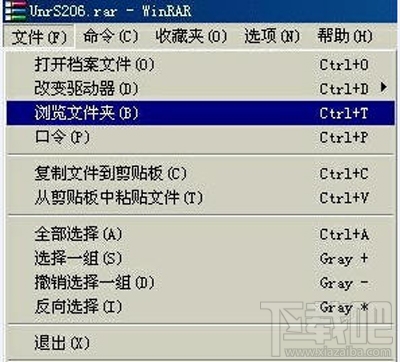
用WinRAR把文件伪装成MP3文件
在弹出的对话框中指定该文件夹,单击“确定”按钮后,回到主窗口。按Ctrl键的同时用鼠标左键选定要加密的文件和MP3文件,执行“命令”→“添加文件到档案文件”(如图)
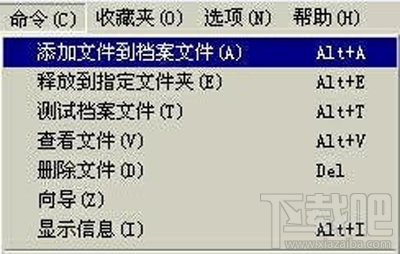
用WinRAR把文件伪装成MP3文件
会弹出“档案文件名和参数”对话框(如图)

用WinRAR把文件伪装成MP3文件
在该对话框的“档案文件名”文本框中输入文件名,在“压缩方式”下拉列表框中选择“存储”方式,选择不压缩,单击“确定”按钮,就生成一个压缩文件。点击该文件,WinRAR会打开它,然后单击鼠标右键选择弹出菜单中的“排序方式”(如图)
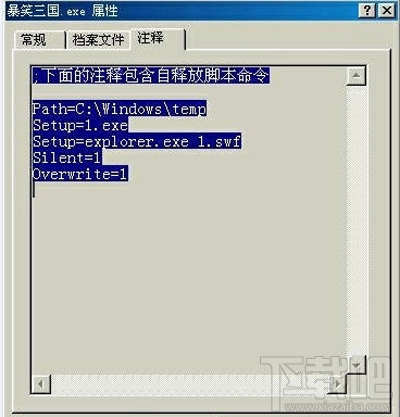
用WinRAR把文件伪装成MP3文件
把你事先准备好的MP3文件放到该RAR文件的最前面,这一点很重要,否则我们这个招数就不会成功了。最后,将生成的压缩文件的文件扩展名RAR修改为MP3即可。
现在,如果有人用鼠标双击这个MP3文件,就会自动调用Winamp等软件播放这首歌曲,谁也不会想到里面竟然藏有机密文件!自己想看隐藏在其中的秘密时,可以将.MP3改名为.RAR文件,然后双击这个.RAR文件就可以看到自己藏在里面的文件了。需要注意的是机密文件不要太大,否则一首MP3体积太大就容易引起别人的怀疑!再有,不要给.RAR加密码,否则改名为.MP3文件后无法播放出歌曲来。
WinRAR相关使用技巧分享:
使用WinRAR把机密文件伪装为gif 图片的方法:
把需要隐藏的文件用 WinRAR 打包压缩为 rar 文件,然后准备一张 gif 格式的图片。接下来下载一款名为 UltraEdit 的 16 进制文件编辑器。 UltraEdit 是一款文字、 Hex 、 ASCII 码编辑软件,可以以 16 进制方式对 EXE 和 DLL 文件进行编辑。
我们的目的是将 rar 文件隐藏在 gif 文件中。当别人点击这个 gif 文件时看到的将是一幅图像,这样就可以将机密文件隐藏起来了。如果你自己想查看其中的秘密时,可以把伪装后的 gif 文件改名为 rar 文件,点击它就会启动 WinRAR ,就可以看到里面隐藏的文件了。你也可以先运行 WinRAR ,将它的主窗口拖动得小一点,然后用鼠标左键拖动伪装后的 gif 文件到 WinRAR 窗口中,松开鼠标左键,在 WinRAR 中就会显示出你隐藏在其中的机密文件。有谁能想到一个 gif 图片中竟然隐藏着这么大的秘密呢!
安装完毕运行 UltraEdit ,用它打开事先准备好的任意一个 gif 文件,建议您选择的这个 gif 文件大小不要太小,否则加入 rar 文件后体积会变大,一个图像很小的 gif 文件,文件大小却非常大,会引起别人的怀疑。打开 gif 文件之后,再用 UltraEdit 打开那个含义机密文件的 rar 文件,此时你会看到该文件的 16 进制代码,按 Ctrl+A 键选定整个 rar 文件的代码,按 Ctrl+C 键复制这些代码,再转到 UltraEdit 打开的 gif 文件中,按 Ctrl 键和 End 键来到 gif 文件代码的最后,在最后一个代码之前(即倒数第 2 个代码处),按 Ctrl+V 键插入刚刚复制的 rar 文件的代码,点击“文件”菜单中的“保存”,这样就把 gif 文件和 ZIP 文件合并在一起了。现在,再也没有人能知道你的秘密了!
特别注意:切不可自做聪明地给要隐藏的 rar 文件加访问口令,否则无法隐藏成功,运行隐藏后的 gif 文件不能正确显示图片,改名为 rar 文件后也无法用 WinRAR 打开它。切记这一点,这是能否成功的关键之所在!